Django 3 : インストール2021/09/22 |
|
Python Webアプリケーションフレームワーク Django をインストールします。
|
|
| [1] | 必要なパッケージをインストールしておきます。 |
|
root@dlp:~# apt -y install python3-virtualenv
|
| [2] | Virtualenv 環境で Django をインストールします。任意の一般ユーザーで実行可能です。 |
|
debian@dlp:~$ virtualenv venv debian@dlp:~$ cd ~/venv debian@dlp:~/venv$ source bin/activate (venv) debian@dlp:~/venv$ pip install django==3.2 Collecting django==3.2 Downloading Django-3.2-py3-none-any.whl (7.9 MB) ..... ..... Installing collected packages: sqlparse, pytz, asgiref, django Successfully installed asgiref-3.4.1 django-3.2 pytz-2021.1 sqlparse-0.4.2
(venv) debian@dlp:~/venv$
django-admin --version 3.2 # virtualenv から exit (venv) debian@dlp:~/venv$ deactivate debian@dlp:~/venv$ |
| [3] | テストプロジェクトを作成して動作確認します。 |
|
# testproject 作成 (venv) debian@dlp:~/venv$ django-admin startproject testproject (venv) debian@dlp:~/venv$ cd testproject # データベース設定 (デフォルトは SQLite) (venv) debian@dlp:~/venv/testproject$ python manage.py migrate
# 管理者ユーザー作成 (venv) debian@dlp:~/venv/testproject$ python manage.py createsuperuser Username (leave blank to use 'debian'): debian Email address: debian@dlp.srv.world Password: Password (again): Superuser created successfully.
(venv) debian@dlp:~/venv/testproject$
vi testproject/settings.py # 28行目 : 他ホストからもアクセスを許可する場合は設定 # 許可ホストはカンマ区切りで複数指定可 # または全て許可する場合は以下のように設定 ALLOWED_HOSTS = [ '*' ]
# サーバー起動 (venv) debian@dlp:~/venv/testproject$ python manage.py runserver 0.0.0.0:8000 Watching for file changes with StatReloader Performing system checks... System check identified no issues (0 silenced). September 22, 2021 - 00:31:25 Django version 3.2, using settings 'testproject.settings' Starting development server at http://0.0.0.0:8000/ Quit the server with CONTROL-C. |
| [4] | 任意のクライアントコンピューターで Webブラウザを起動し、[http://(サーバーのホスト名 または IP アドレス):8000/] にアクセスして、以下のようなページが表示されれば OK です。 |
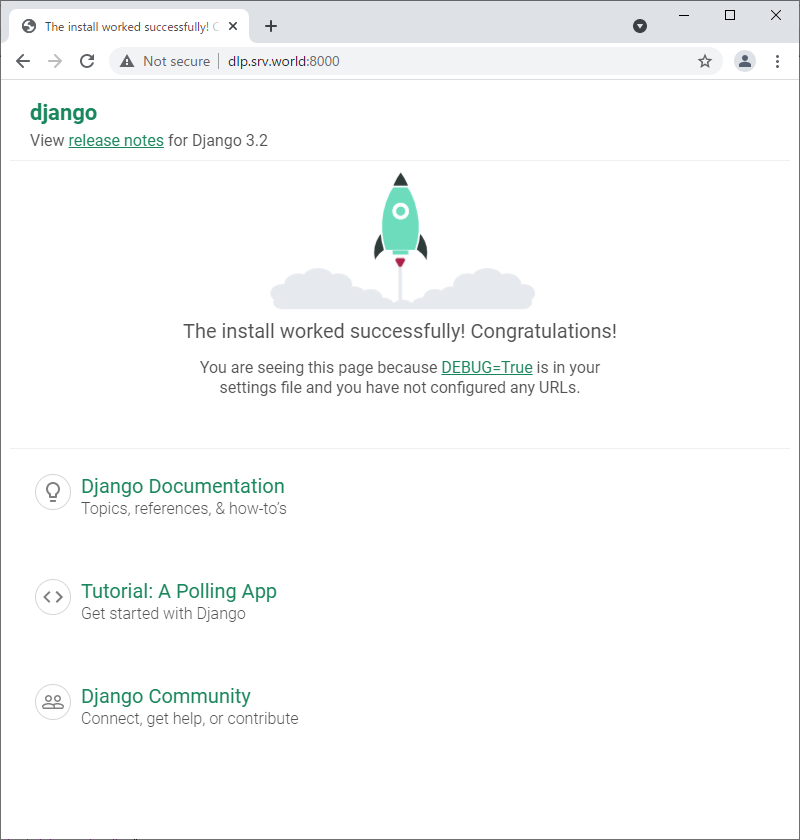
|
| [5] | [http://(サーバーのホスト名 または IP アドレス):8000/admin] にアクセスすると、管理用サイトが利用できます。設定した管理ユーザーでログイン可能です。 |
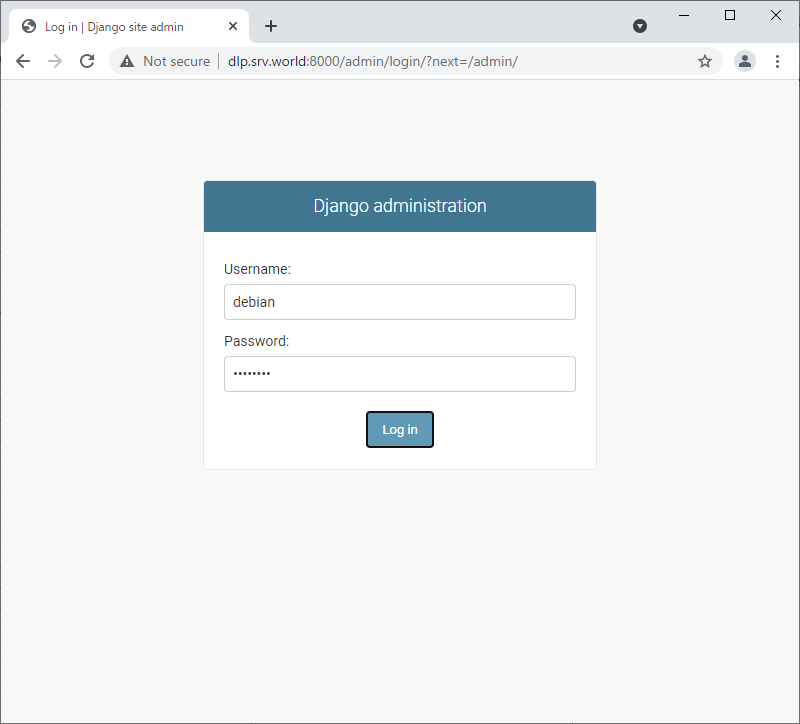
|
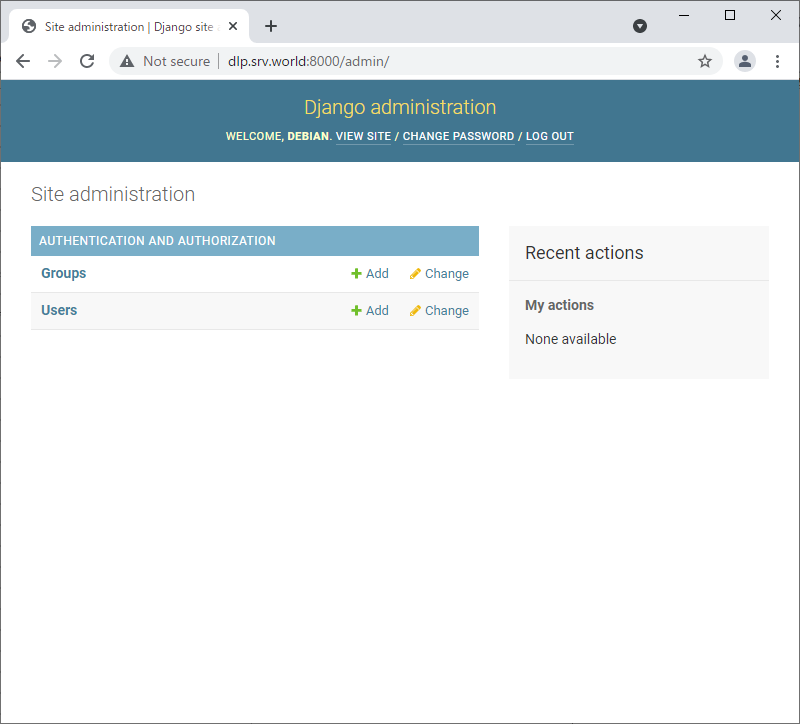
|
| [6] | 作成したテストプロジェクトでテストアプリケーションを作成し、動作確認します。 |
|
debian@dlp:~$
(venv) debian@dlp:~/venv/testproject$ cd ~/venv debian@dlp:~/venv$ source bin/activate (venv) debian@dlp:~/venv$ cd testproject python manage.py startapp test_app
(venv) debian@dlp:~/venv/testproject$
vi test_app/views.py # 最終行に追記
from django.http import HttpResponse
def main(request):
html = '<html>\n' \
'<body>\n' \
'<div style="width: 100%; font-size: 40px; font-weight: bold; text-align: center;">\n' \
'Django Test Page\n' \
'</div>\n' \
'</body>\n' \
'</html>\n'
return HttpResponse(html)
(venv) debian@dlp:~/venv/testproject$
vi testproject/urls.py # 17行目 : 以下のように追記 from django.contrib import admin from django.urls import path, include urlpatterns = [ path('admin/', admin.site.urls), path('test_app/', include('test_app.urls')), ]
(venv) debian@dlp:~/venv/testproject$
vi test_app/urls.py # 新規作成
from django.urls import path
from .views import main
urlpatterns = [
path('', main, name='home')
]
(venv) debian@dlp:~/venv/testproject$
vi testproject/settings.py # 33行目 : [INSTALLED_APPS] にテストアプリ追記
INSTALLED_APPS = (
'django.contrib.admin',
'django.contrib.auth',
'django.contrib.contenttypes',
'django.contrib.sessions',
'django.contrib.messages',
'django.contrib.staticfiles',
'test_app',
)
(venv) debian@dlp:~/venv/testproject$ python manage.py runserver 0.0.0.0:8000 |
| [7] | 任意のクライアントコンピューターで Webブラウザを起動し、設定した URL [http://(サーバーのホスト名 または IP アドレス):8000/test_app/] にアクセスして、以下のようなページが表示されれば OK です。 |
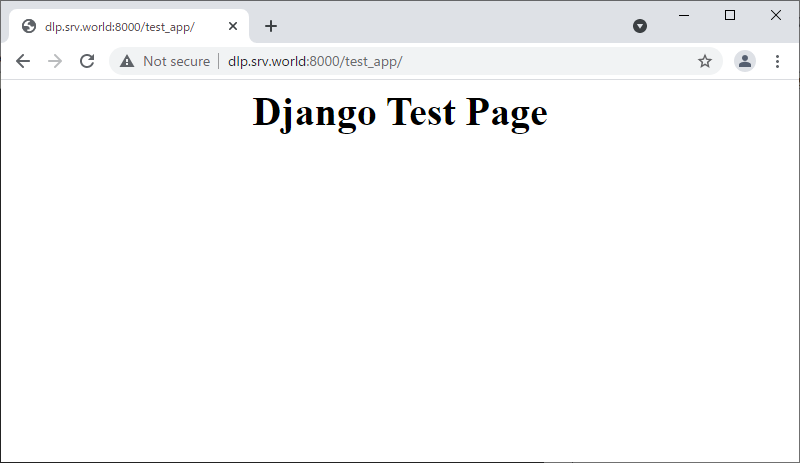
|
関連コンテンツ